
Tuto Blog: part 2: écrire un article
se rendre sur le site, si vous avez les droits pour publier quelque chose, vous devriez avoir dans la ligne noire en haut différentes options qui apparaissent:

Dans ce cas ci, le site ouvre directement une page « nouvel article » .
(*)Ou, vous pouvez vous rendre sur le tableau de bord du site, afin de modifier un brouillon d’article sur lequel vous travaillez:

Vous arrivez donc sur le tableau de bord:
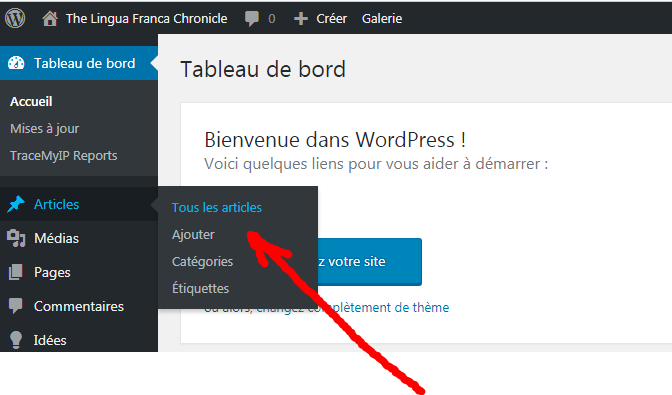
Là vous avez le choix selon vos intentions: Tous les articles va vous amener à la liste de tous les articles enregistrés du site, qu’il soit en brouillon ou déjà publié. L’avantage dans ce cas est de retrouver l’article sur lequel on veut travailler.
Mais prenons le cas d’un nouvel article pour ce tuto:
-si ce n’est pas déjà le cas cliquer dans la colonne de gauche sur « Articles »
-choisir « Ajouter »
Une nouvelle fenêtre s’ouvre avec un article vide
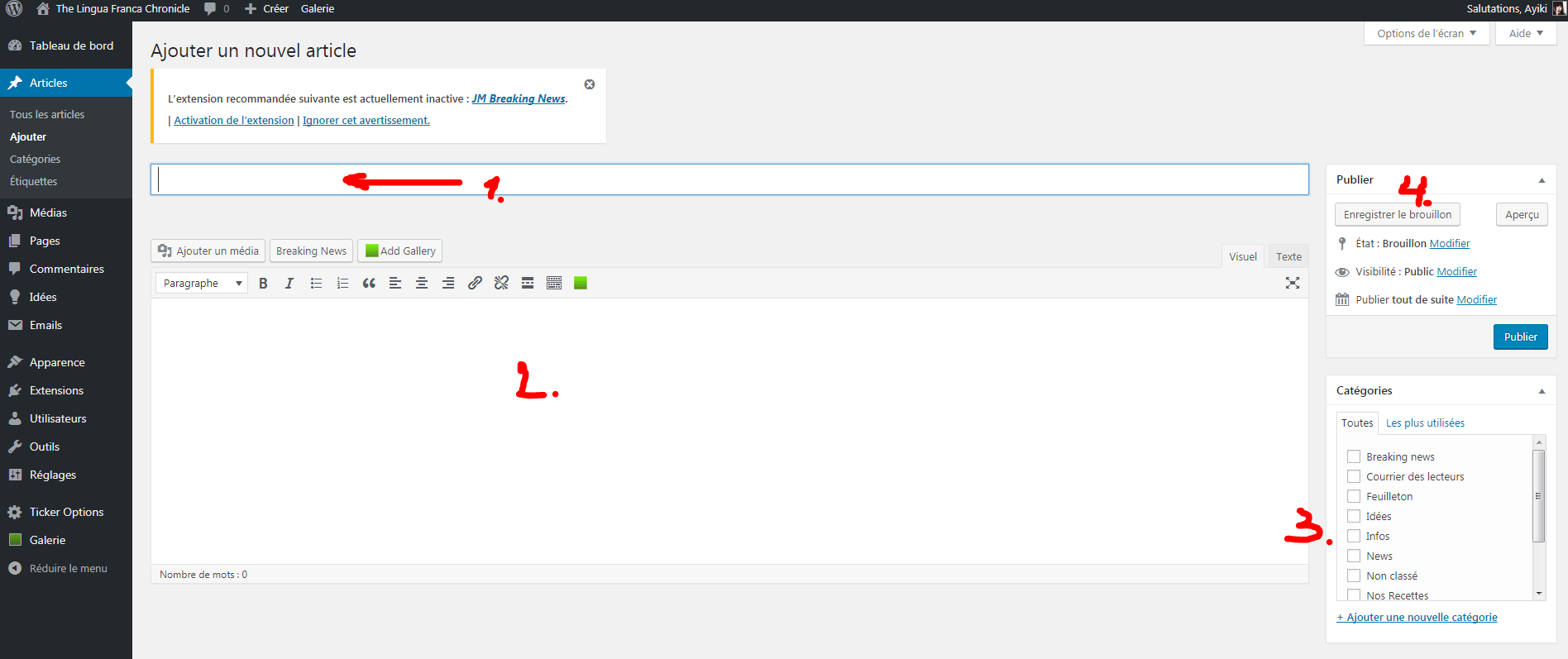
– 1. Le curseur se met automatiquement sur le titre à compléter, tapez donc directement un titre
– 2. Une fois le titre complété appuyer sur la touche « TAB » ou rendez vous dans la grande case vide et cliquez avec la souris pour l’activer (le curseur est prêt et clignote), vous pouvez taper votre texte ou le coller selon votre méthode de travail
NOTE: il n’est pas nécessaire en général de faire des efforts de typograghie, tout est géré automatiquement, taille des caractères, justification, tout ça est préréglé 🙂
– 3. les nouveaux articles se mettent automatiquement dans la catégorie « Non classé » décochez la case en cliquant dessus et cochez la case correspondante à la catégorie de l’article que vous venez d’écrire
– 4. il n’y a pas d’enregistrement automatique ! Il est donc important d’enregistrer le brouillon de temps en temps ou à tout le moins à la fin de votre travail sous peine de perte totale de ce dernier, avouez ce serait pas cool.
Et voilà votre article est fait et enregistré, pour le modifier, il suffit de remonter ici plus haut là où il y a (*) 🙂